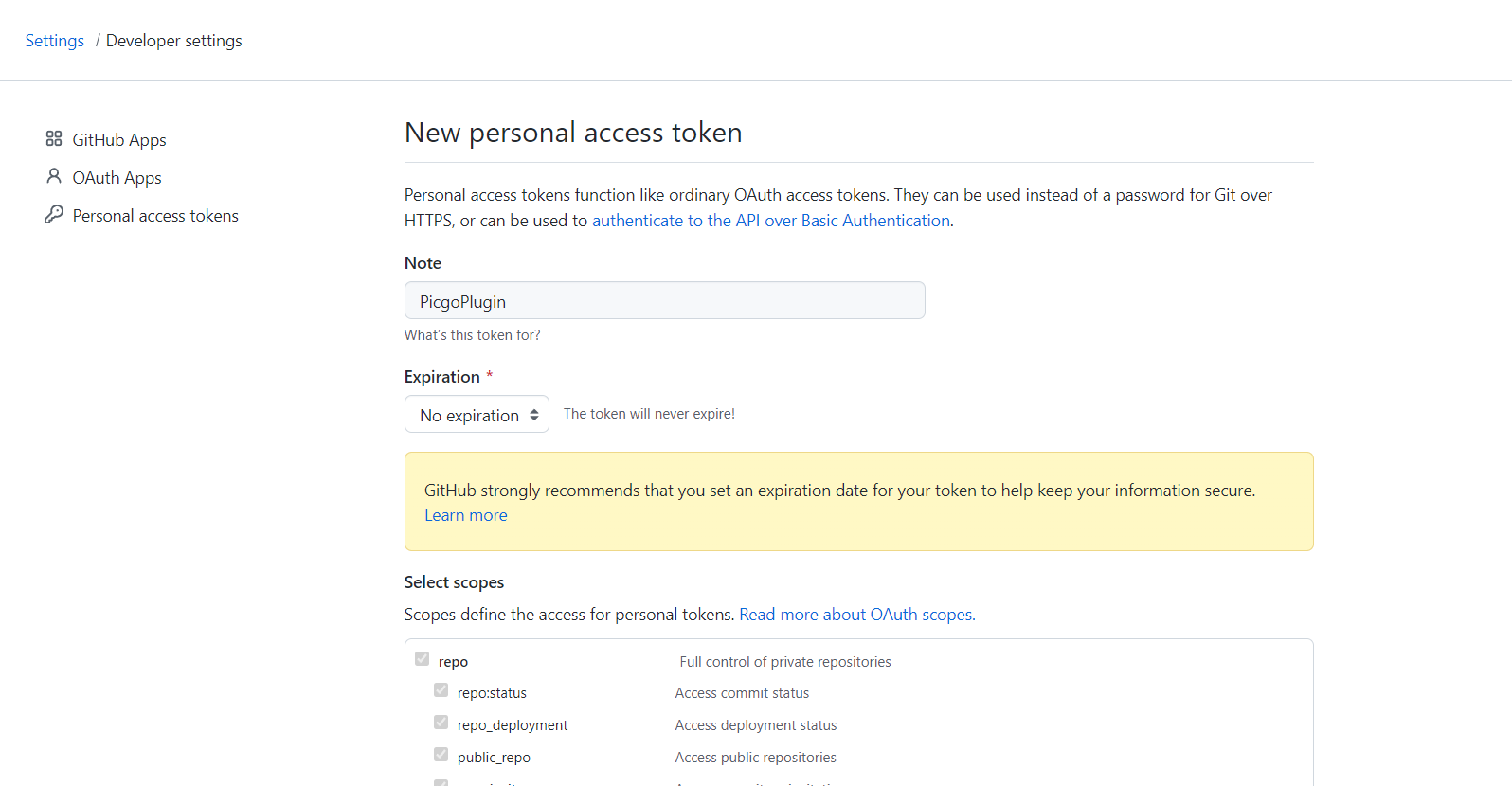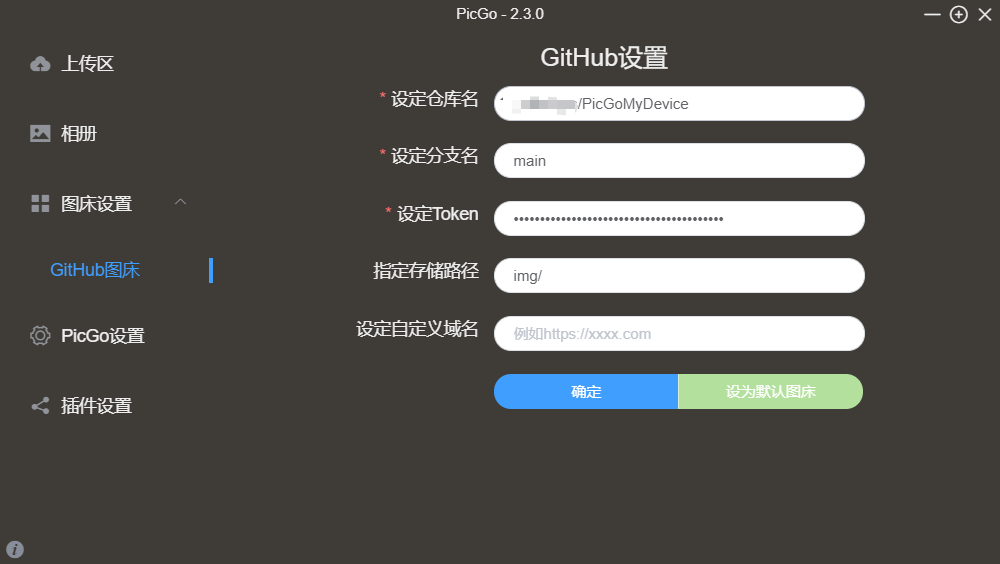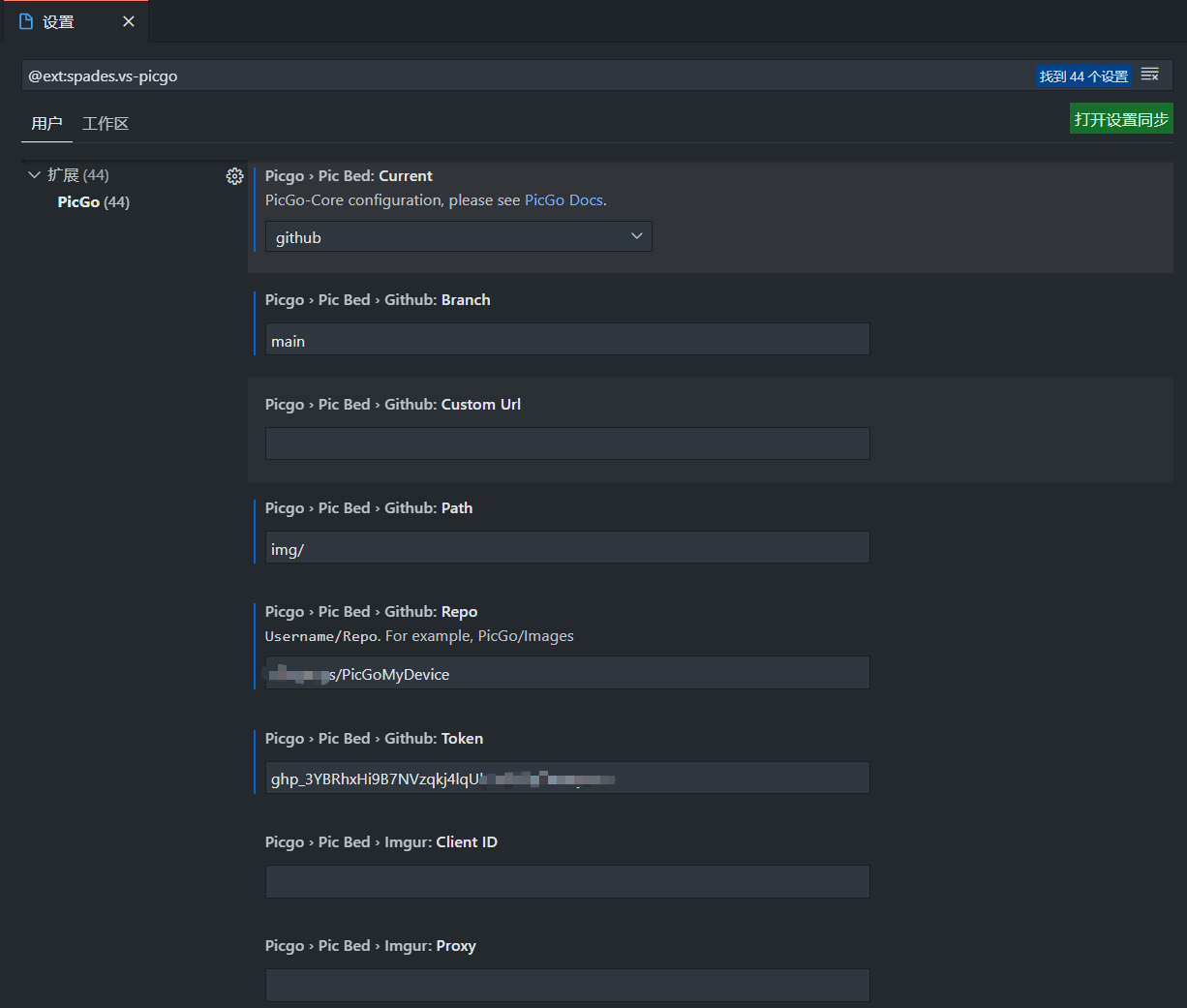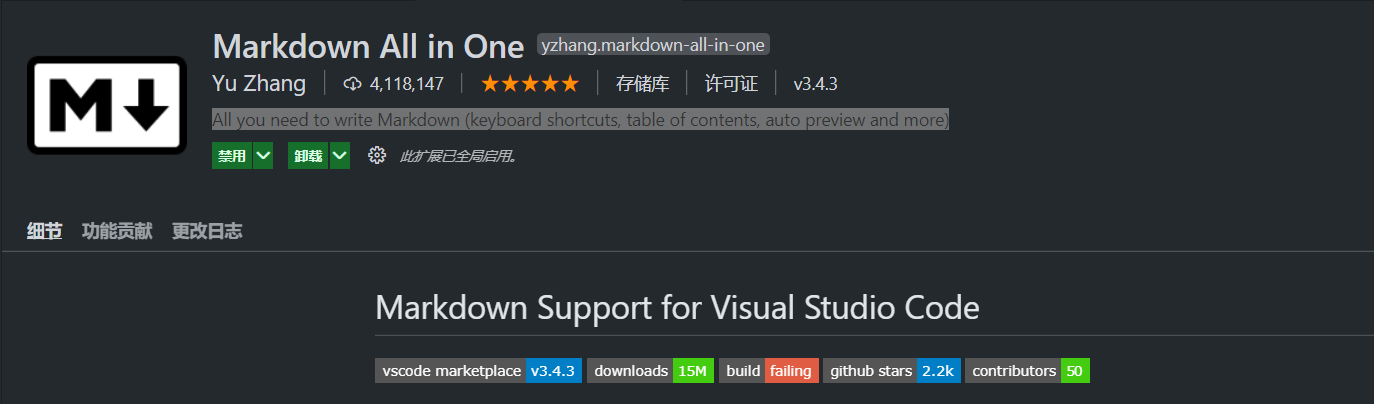VSCode+PicGo+Github 图床
Github
创建Github 仓库
- 登录 Github:新建仓库 ——> 设置仓库名 ——> 设置为公开 ——> 创建初始化文件
生成令牌
- Settings ——> Developer settings ——> Personal access tokens ——> Generate new token
- 勾选配置 ——> Generate ——> 复制生成的 Token
PicGo
PicGo 软件
开源地址
- Github地址:https://github.com/Molunerfinn/PicGo
PicGo 软件配置
Github图床Cdn加速: jsdelivr ( A free CDN for Open Source fast, reliable, and automated. )
Picgo软件设置自定义域名处填写:https://cdn.jsdelivr.net/gh/[github 用户名]/[github 仓库名]
PicGo 插件
在 VSCode 里使用 picgo,实现快速上传图片到远端图床并直接将 URL 写进 Markdown 文件里,极大提升 Markdown 贴图效率与体验。支持 PicGo 原生自带的 8 种图床。
PicGo 插件 ShortCut
You can change all the keymaps below as you wish.
Uploading an image from clipboard
Windows/Unix: Ctrl + Alt + u
OsX: Cmd + Opt + u
Uploading images from explorer
Windows/Unix: Ctrl + Alt + e
OsX: Cmd + Opt + e
Uploading an image from input box
Windows/Unix: Ctrl + Alt + o
OsX: Cmd + Opt + 0
PicGo 插件 安装配置
- VsCode 插件市场搜索 PicGo
- 安装完成后点击设置,填写插件配置
Markdown All in One 插件
Markdown All in One 是 VsCode 的插件,给编写Markdown 文档带来很多便捷方式。
特点
- 提供了常用操作便利的快捷键
- 创建目录
- 打开命令面板输入: ctoc (creat table of contents) 即可创建文章目录
- 一边书写一边预览(Ctrl + Shift + V or Ctrl + K V)
- 可轻松转换为HTML文件和PDF文件
- 优化了List editing的编辑
- 可格式化table (Alt + Shift + F) 以及Task list (use Alt + C to check/uncheck a list item)
- 支持特殊数学符号渲染
快捷键
1 | Ctrl + B 粗体 |
jsDelivr 【补充】
jsDelivr 有两种引用方式:
直接引用
格式:
https://cdn.jsdelivr.net/gh/<用户名>/<仓库名>/<文件及路径>
创建版本号后再引用
因为程序包超过50M jsdelivr就无法访问
格式:
https://cdn.jsdelivr.net/gh/<用户名>/<仓库名>@[版本号]/<文件及路径>